
制作PPT,要求整体美观,排版和风格统一,但要一步一步设计,感觉不那么美观,需要时间。如果你有模板,你会事半功倍。俗话说,借钱容易。WPS演示中有很多模板可以选择,可以做出更漂亮的PPT。让我们来看看如何使用模板!
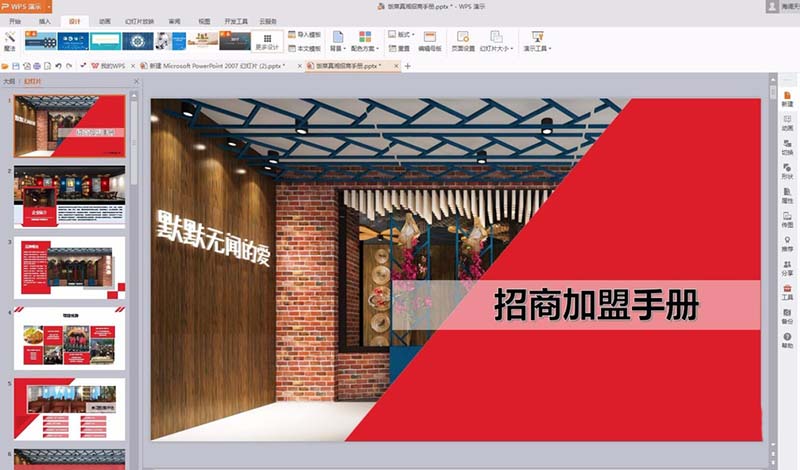
1.打开PPT2007幻灯片,添加幻灯片;
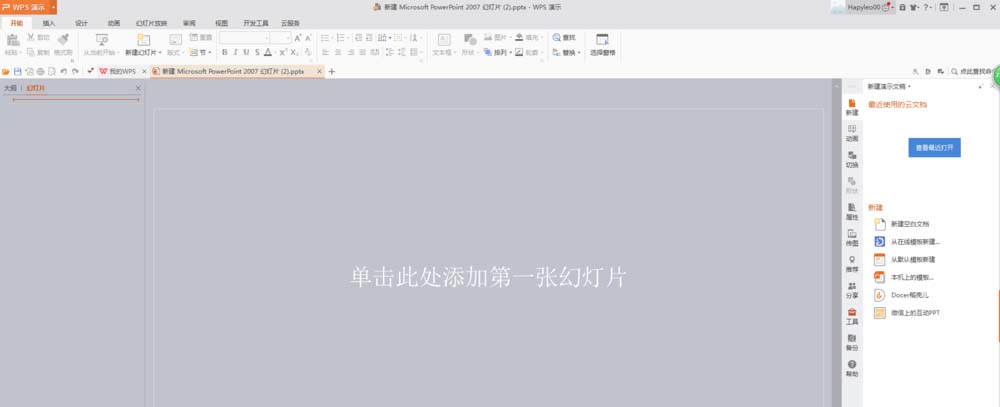
2.点击菜单栏中的“设计/更多设计”,弹出在线设计方案;
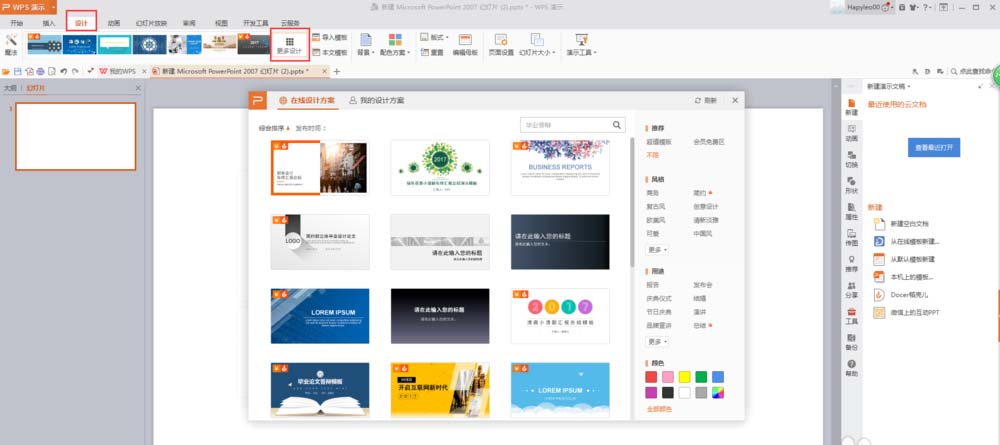
3.单击其中一个模板预览整套模板。如果喜欢这个模板,可以先点击爱情符号“最爱”,然后点击“应用”弹出下载提示框。下载后,模板将直接插入当前页面。
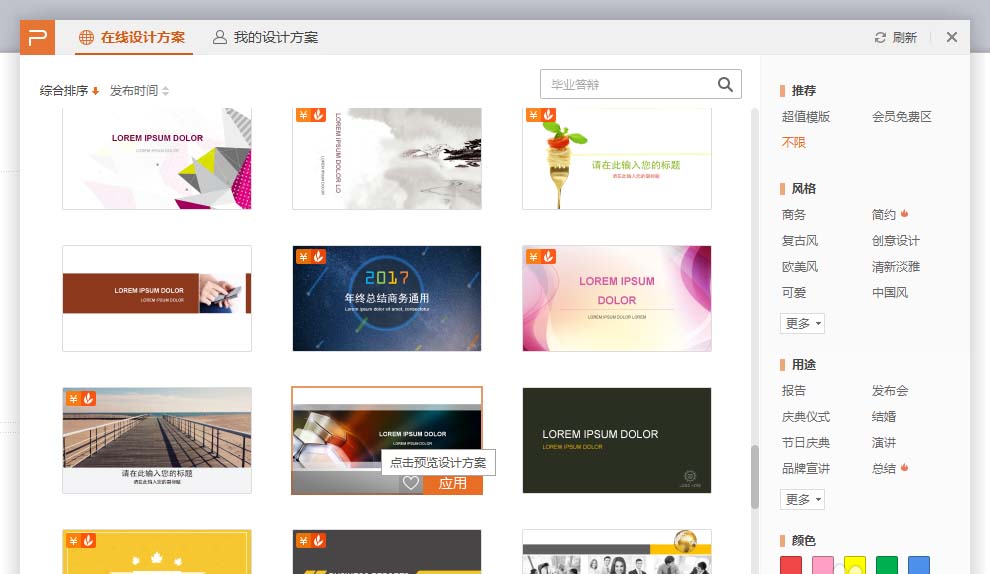
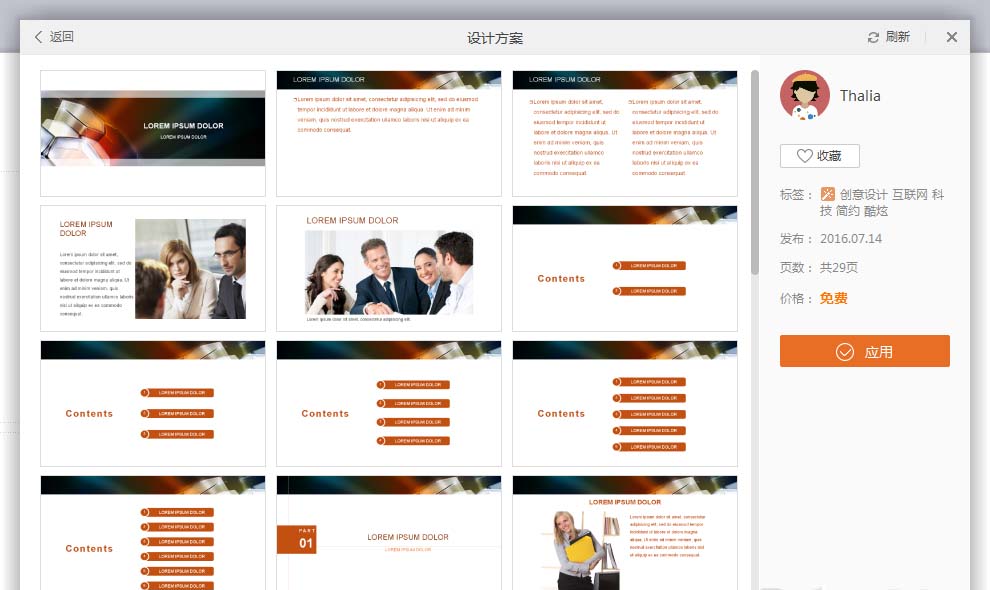
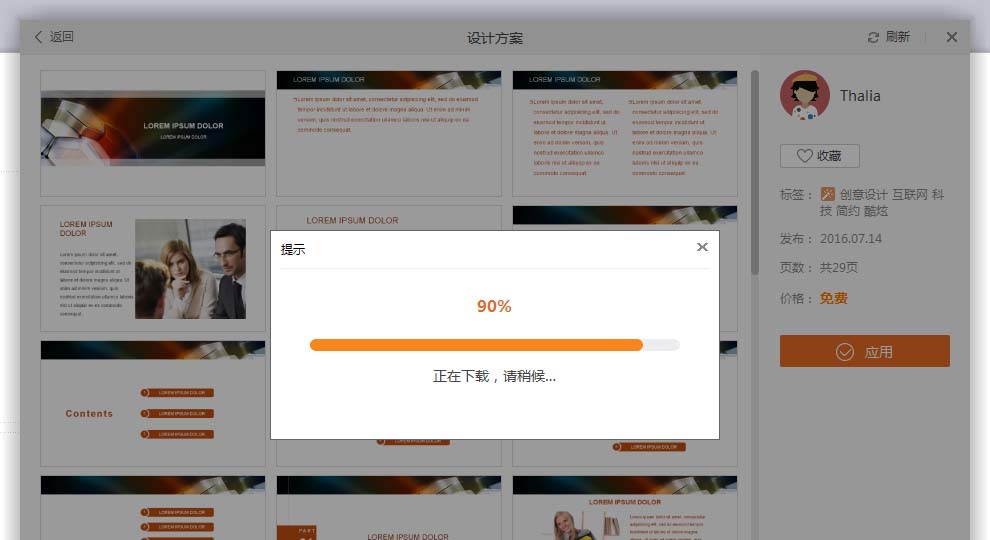
4.将鼠标移动到左栏幻灯片当前页面的右下角,显示一个“三角形符号”(从现在开始)和一个“加号”(新幻灯片)。点击“”新建一张幻灯片,弹出模板页面。在“单模板页面”,可以浏览刚才下载的整套模板。
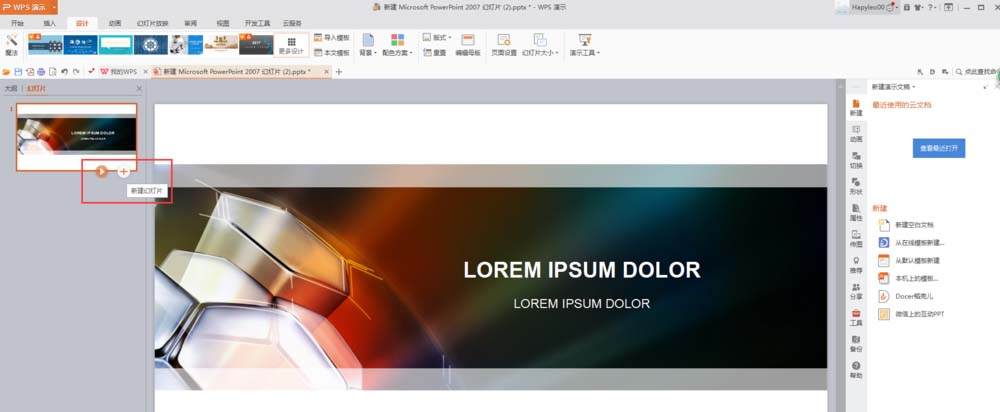
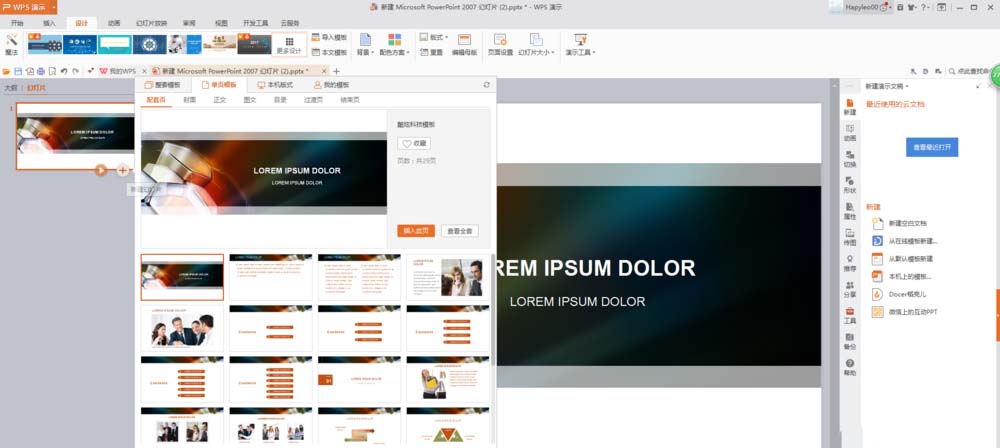
5.点击喜欢的模板页面,点击“插入此页面”成功添加新的模板幻灯片页面;
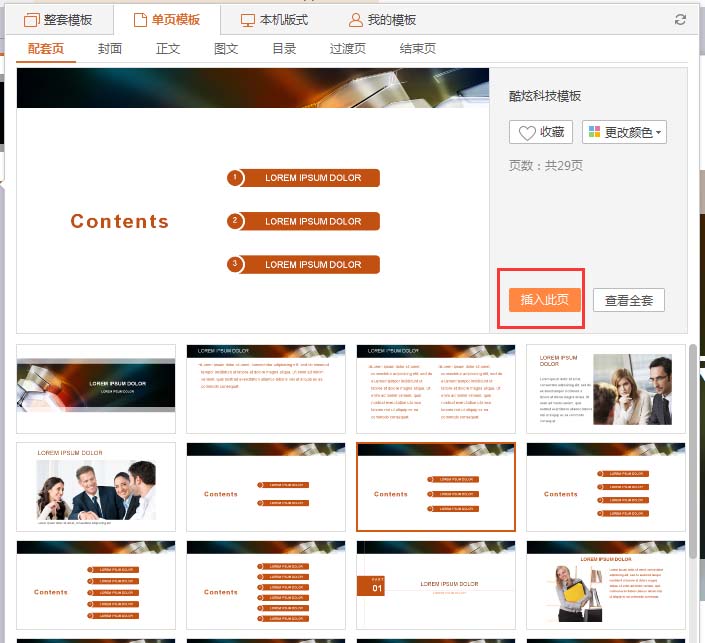
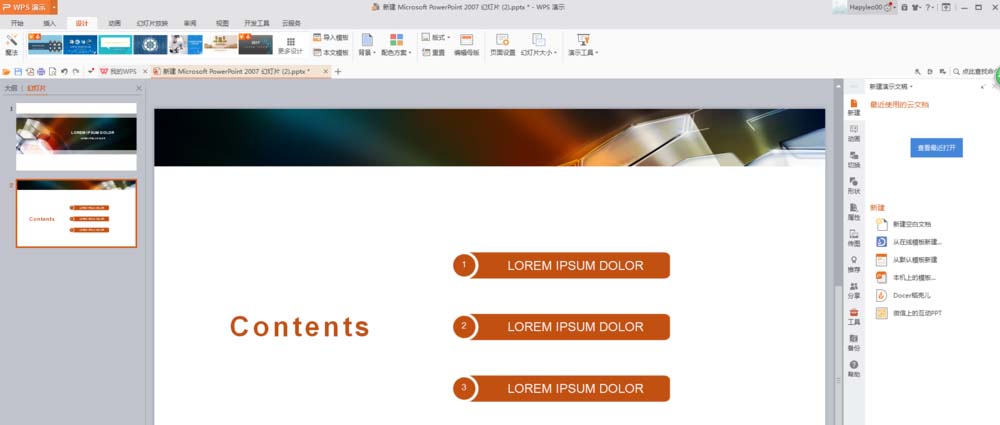
6.如果不喜欢当前的模板样式,可以在当前页面右键选择“更多设计方案”。您可以在[我的设计方案]中看到刚刚收集的模板。您可以浏览整套模板并选择所需的单页模板。
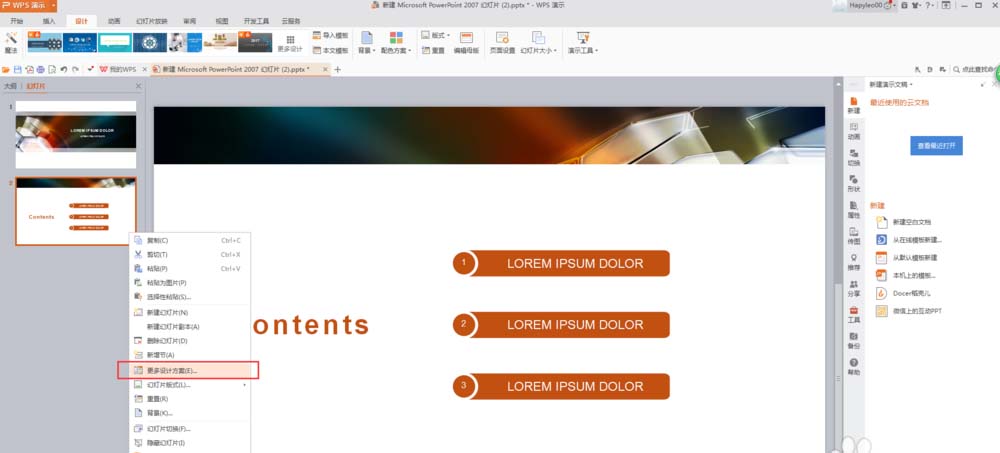

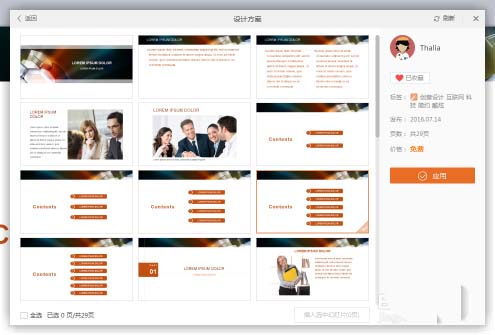
7.如果整套模板达不到想要的效果,可以自由选择自己喜欢的模板样式:点击幻灯片右下角的“”,选择“单页模板”,可以看到有支持页、封面、正文页、图文、目录、过渡页、结束页,可以自由选择自己喜欢的单页模板!

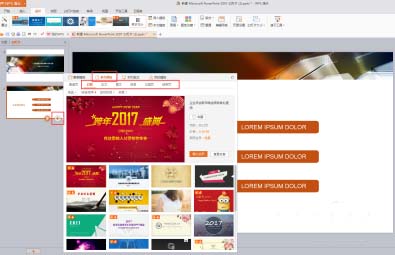
相关建议:
如何总是在PPT文档中插入多个模板?
如何在PPT中设计2017新年模板?
快速添加页眉/页脚到PPT2016模板文件?